我们今天给大家分享一个ps技巧小知识,很多人认为ps是一个比较深奥的工具,其实不是的,只是大家想得太深奥了,虽然有的方面会涉及专业技术,但是很多小技巧,只要我们自己学会了,都可以自己解决,不再花冤枉钱和求人啦,跟着小编这篇ps教程打造奇丽花朵往下看吧!
【 tulaoshi.com - PS教程 】
最终效果图


1,新建一个黑色背景的文件,再新建一个图层,用画笔画一根直线。
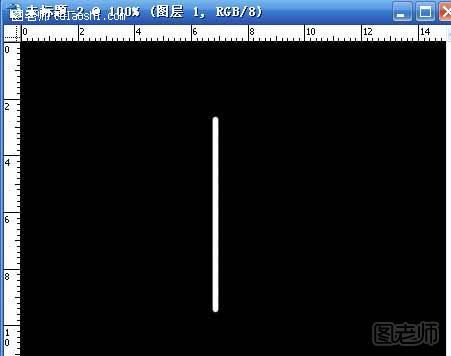
2,滤镜,分格化,风,多吹两次出下图。

3,ctrl+T,右键,选择变形。

4,拖动结果,做出下图。

5,复制几个排列成下图,并把除背景层之外的图层合并。
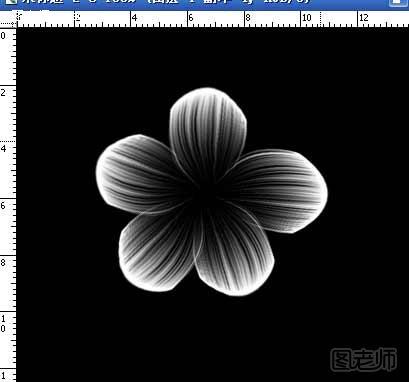
6,再来ctrl+T,右键,选择变形,做出下图。

8,把花瓣的图层手复制一份缩小做成花蕊的中心部分,并画面花的茎杆。

9,做到这步就差不多了,接下来就把花瓣,花蕊分别用图层样式里的颜色叠加成你喜欢的色,然后加上外发光,但有点要注意,比如叠成淡紫色,那么外发光就要发成深紫色,叠成Y100的黄,发光就要发成偏橙黄。然后用做花瓣的方法做出叶子加上点背景就大功告成。

来源:http://www.tulaoshi.com/n/20150130/137551.html
看过《photoshop怎么绘制奇丽花朵》的人还看了以下文章 更多>>